
1、如何更好的握住壓感筆?
只要用平常握鉛筆或鋼筆的方法握WACOM壓感筆就可以了。
將壓感筆傾斜到一定程度,以可以舒服的控制為標準。
壓感筆能夠在距數位板5mm外的地方對內容進行識別,所以在你移動光標時,沒有必要一定讓筆尖緊觸數位板的表面。
請注意:當您在使用普通鼠標時,請避免在數位板上使用。這是為了避免任何可能發生的指示光標(the pointing cursor)故障。
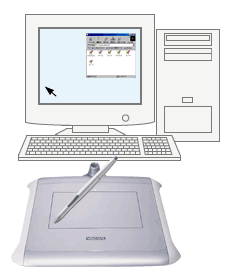
2、使用壓感筆,如何在您的顯示器上移動光標?
為了移動光標,在數位板表面上微微舉起壓感筆,然后將筆移動到您希望的位置。
數位板上的工作區域與整個電腦屏幕一一對應。
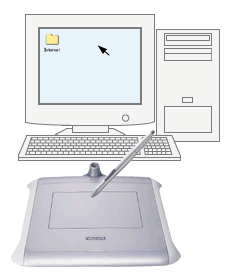
3、如何讓壓感筆起到單擊,以及雙擊的作用?
單擊:用筆尖輕點數位板表面一次。
雙擊:用筆尖輕點數位板表面兩次。
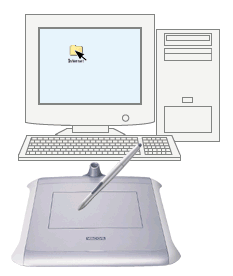
4、如何用壓感筆進行文件或圖標拖動?
點擊想要的文件或圖標,然后保持筆緊貼數位板的表面并開始移動。
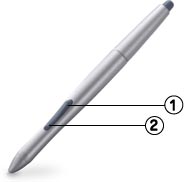
5、雙重應用系統轉換器Duo-Switch
每支壓感筆的應用系統轉換區域Duo-Switch上都有兩個按鈕,而這些按鈕將在壓感筆放到數位板表面上時都會被激活。
默認的設置如下:
<Windows>
1. 右-單擊 2.左-雙擊
<Macintosh>
1. 單擊 2. 雙擊
數位板基礎知識
為什么要使用WACOM數位板?
1、具備壓力感知功能(壓力不同,表現不同)?
與簡單的鉛筆和畫刷一樣,你可以利用WACOM的壓力感知功能輕松的調整筆畫的粗細、色調的明暗,以及色彩的強度。
壓力感知功能只有在兼容其的應用中發生作用
2、無需電池
WACOM的壓感筆與平常的筆一樣,無需安裝任何電池,所以您任何時候都不需要為安裝電池而操心
3、橡皮擦功能
如同小學生使用的鉛筆一樣,壓感筆的另外一端起著同橡皮擦的作用,橡皮擦功能同樣具有壓力感知功能,而且將你以往的涂擦體驗帶到一個新的境界。
屏幕上的文本在被橡皮擦功能突出顯示后,可以被涂掉。
推薦設計

優秀海報設計精選集(8)海報設計2022-09-23

充滿自然光線!32平米精致裝修設計2022-08-14

親愛的圖書館 | VERSE雜誌版版式設計2022-07-11

生活,就該這麼愛!2022天海報設計2022-06-02
最新文章

C4D玻璃教程:透明荷花其他教程2022-12-18

優雅的毛玻璃圖標設計教其他教程2021-11-27

如何用iPad畫一幅好看的畫其他教程2020-03-11

像素圖標繪制技巧其他教程2013-12-24









